Konfigurieren des Stapelverarbeitungsauftrags für Aufgaben und Prozesse
Damit alle von Ihnen in edoc archivelink definierten Funktionen auch automatisiert ausgeführt werden, müssen Sie für die zentralen Prozesse einzelne Aufgaben im Stapelverarbeitungsauftrag definieren.
Sie können unter edoc archivelink > Einstellungen > Basis > Parameter > Stapelverarbeitungsauftrag im Abschnitt Stapelverarbeitungsaufgaben den Stapelverarbeitungsauftrag für folgende Prozesse aktivieren:
Daten synchronisieren: Mithilfe dieses Prozesses werden in Microsoft Dynamics for Finance and Operations Akten erstellt, die Sie in der Indizierungsdefinition angegeben haben.
Berichte archivieren: Mithilfe dieses Prozesses werden alle Berichte für die Aktionen archiviert, die Sie in der Indizierungsdefinition angegeben haben.
Dokumente importieren: Mithilfe dieses Prozesses werden Dokumente aus dem ECM-System in Dynamics 365 for Finance and Operations importiert, die Sie in der Indizierungsdefinition angegeben haben.
Dokumentenanhänge archivieren: Mithilfe dieses Prozesses werden die Anhänge der Vorgänge ins ECM-System übertragen.
Wenn Sie bereits viele Daten in Microsoft Dynamics 365 for Finance and Operations haben und Sie möchten auch historische Daten mit edoc archivelink verarbeiten, dann verwenden Sie den Prozess Massenarchivierungsaufträge verarbeiten.
Aktivieren oder Deaktivieren des Stapelverarbeitungsauftrags
Im Abschnitt Stapelverarbeitung aktivieren oder deaktivieren können Sie den fertig konfigurierten Stapel aktivieren. Mit der Aktivierung beginnt sofort die Verarbeitung, daher aktivieren Sie die Option zum Schluss.
Wenn Sie pro Prozess eine unterschiedliche Anzahl von Stapelverarbeitungsaufgaben angeben, ermöglichen Sie eine parallele Prozessverarbeitung.
Bei der Verarbeitung der Stapelverarbeitungsaufgaben (Anzahl der Stapelverarbeitungsaufgaben) zählt edoc archivelink alle angegebenen Stapelverarbeitungsaufgaben zusammen.
Sie müssen für den Stapelverarbeitungsauftrag eine maximale Laufzeit für eine Stapelverarbeitungsaufgabe und die verstrichene Zeit angeben, nach der ein Prozess wiederholt wird.
Maximale Laufzeit: Geben Sie die Laufzeit im Format hh:mm:ss an.
Wiederholung: Geben Sie die Zeit im Format hh:mm:ss an, nach der alle Stapelverarbeitungsaufgaben wiederholt werden sollen.
Im Verlauf der Stapelverarbeitung werden maximal bis zu sieben Stapelverarbeitungsaufgaben parallel verarbeitetet.
Wenn Sie den Expertenmodus aktivieren, können Sie pro Prozess eigene Laufzeiten und Zeiten für eine Wiederholung angeben. Verwenden Sie den Expertenmodus nur, wenn eine unterschiedliche Verarbeitung tatsächlich für Ihre Organisation erforderlich ist.
Synchronisieren von Daten
Wenn Sie in der Indizierungsdefinition den Indizierungsdefinitionstyp Folder CUD verwenden, aktivieren Sie die entsprechenden Option für die Synchronisierung von Daten:
Prozess aktivieren: Aktivieren Sie diese Option, um die angegebenen Aufgaben durchzuführen.
Daten erstellen: Aktivieren diese Option, um neue Akten mit dem ECM-System zu synchronisieren.
Daten aktualisieren: Aktivieren diese Option, um aktualisierte Akten mit dem ECM-System zu synchronisieren.
Daten löschen: Aktivieren diese Option, um gelöschte Akten ebenfalls im ECM-System zu löschen.
Anzahl der Stapelverarbeitungsaufgaben: Sie können bis zu sechs Stapelverarbeitungsaufgaben angeben. Die Anzahl der Stapelverarbeitungsaufgaben staffelt die Verarbeitung. Die Anzahl gibt an, wie viele Prozesse parallel verarbeitet werden können. Alle anderen Prozesse warten, bis der Stapelverarbeitungsauftrag verarbeitet wurde.
Archivieren von Berichten
Wenn Sie in der Indizierungsdefinition den Indizierungsdefinitionstyp Buchung verwenden, aktivieren Sie die entsprechenden Option für die Archivierung von Berichten:
Prozess aktivieren: Aktivieren Sie diese Option, um die angegebenen Aufgaben durchzuführen.
Bei Druck archivieren: Aktivieren Sie diese Option, um Berichte beim Drucken im ERP-System zu archivieren. Mit dem der Archivierung im ERP-System werden die Berichte auch ins ECM-System synchronisiert.
Ohne Druck archivieren: Aktivieren Sie diese Option, um Berichte im ERP-System zu archivieren, auch wenn Berichte ohne Druck generiert werden. Mit dem der Archivierung im ERP-System werden die Berichte auch ins ECM-System synchronisiert.
Anzahl der Stapelverarbeitungsaufgaben: Sie können bis zu sechs Stapelverarbeitungsaufgaben angeben. Die Anzahl der Stapelverarbeitungsaufgaben staffelt die Verarbeitung. Die Anzahl gibt an, wie viele Prozesse parallel verarbeitet werden können. Alle anderen Prozesse warten, bis der Stapelverarbeitungsauftrag verarbeitet wurde.
Folgende Voraussetzungen gelten für elektronische Berichte (ER-Berichte): Wie archiviere ich Berichte, die für die elektronische Berichterstellung (ER) generiert wurden?
Importieren von Dokumenten
Wenn Sie in der Indizierungsdefinition den Indizierungsdefinitionstyp Anhang verwenden, aktivieren Sie die entsprechenden Option, um Dokumente aus dem ECM-System in Dynamics 365 for Finance and Operations zu importieren:
Prozess aktivieren: Aktivieren Sie diese Option, um die angegebenen Aufgaben durchzuführen.
Anzahl der Stapelverarbeitungsaufgaben: Sie können bis zu sechs Stapelverarbeitungsaufgaben angeben. Die Anzahl der Stapelverarbeitungsauftrag staffelt die Verarbeitung. Die Anzahl gibt an, wie viele Prozesse parallel verarbeitet werden können. Alle anderen Prozesse warten, bis der Stapelverarbeitungsauftrag verarbeitet wurde.
Voraussetzung für diese Funktion ist die automatische Eingangsverarbeitung: Konfigurieren der automatischen Eingangsverarbeitung für eingehende Dokumente
Um den automatisierten Importprozess für ein Repository zu vervollständigen, müssen Sie unter edoc archivelink > Einstellungen > Systeme > Systeme im ausgewählten System folgende Optionen im Abschnitt Repositorys im Menü Einstellungen definieren, prüfen und ggf. angeben.
Dokumente importieren > Maximale Anzahl von Dokumenten pro Import: Geben Sie die Anzahl der Dokumente an, die pro Stapelverarbeitungsaufgaben aus dem ECM-System ins ERP-System importiert soll.
Dokumente importieren > Intervall der Stapelverarbeitung: Geben Sie die Zeit im Format hh:mm:ss an, nach der alle Stapelverarbeitungsaufgaben wiederholt werden sollen.
Archivieren von Dokumentenanhänge
Wenn Sie in der Indizierungsdefinition den Indizierungsdefinitionstyp Anhang verwenden, aktivieren Sie die entsprechenden Option, um die Anhänge der Vorgänge ins ECM-System übertragen:
Prozess aktivieren: Aktivieren Sie diese Option, um die angegebenen Aufgaben durchzuführen.
Verarbeiten von Massenarchivierungsaufträge
Wenn Sie bereits Dynamics 365 for Finance and Operations seit Längerem nutzen und erst zu einem späteren Zeitpunkt edoc archivelink in Ihre Systemlandschaft integrieren, können Sie auch Vergangenheitsdaten (ältere Daten) mit edoc archivelink verarbeiten.
Prozess aktivieren: Aktivieren Sie diese Option, um die angegebenen Aufgaben durchzuführen. Wenn Sie diese Funktion aktivieren, müssen Sie den Massenarchivierungsauftrag als Nächstes definieren: Durchführen einer Massenarchivierung und Erstellen von Aufträge für die Neuindizierung. Der Prozess wird erst ausgeführt, wenn Sie den Prozess aktiviert und die Massenarchivierung konfiguriert haben.
Um die Massenarchivieren für ein Repository zu vervollständigen, müssen Sie unter edoc archivelink > Einstellungen > Systeme > Systeme im ausgewählten System die folgende Option im Abschnitt Repositorys im Menü Einstellungen definieren, prüfen und ggf. angeben.
Massenjobs > Intervallzeitparameter (Massenjob): Geben Sie die Zeit im Format hh:mm:ss an, nach der alle Stapelverarbeitungsaufgaben wiederholt werden sollen.
Aktivieren des zentralen edoc archivelink-Stapelverarbeitungsaufgaben
Damit die Stapelverarbeitung funktioniert, müssen Sie abschließend den zentralen edoc archivelink-Stapelverarbeitungsauftrag aktivieren. Weitere Informationen finden Sie hier: Definieren des zentralen edoc archivelink-Stapelverarbeitungsauftrag
Siehe auch
Durchführen einer Massenarchivierung und Erstellen von Aufträge für die Neuindizierung
Konfigurieren der automatischen Eingangsverarbeitung für eingehende Dokumente
Übersicht über die Monitoringfunktionen für edoc archivelink